Você está procurando uma maneira fácil de criar resumos e mostruários em seu blog do WordPress?
Uma postagem de resumo permite que você crie rapidamente um novo artigo de blog reaproveitando o conteúdo existente. Essa postagem de lista permite que seus leitores encontrem facilmente conteúdo relacionado em seu blog e, ao mesmo tempo, aprimora os links internos e o SEO do seu site.
Neste artigo, mostraremos a você como criar uma postagem de resumo no WordPress da maneira mais fácil.
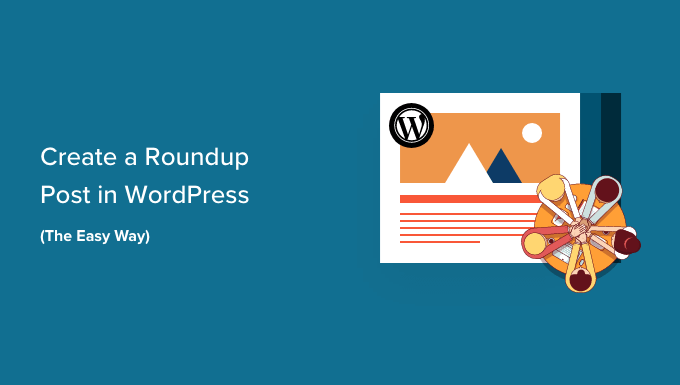
Por que criar postagens de resumo no WordPress?
Uma postagem de resumo ou lista apresenta seus melhores artigos sobre um determinado assunto para fornecer uma visão geral detalhada desse tópico. Às vezes chamadas de “listicles”, essas postagens oferecem uma coleção de conteúdo útil sobre um determinado tópico ou setor.
Por exemplo, você pode criar uma postagem de apresentação de suas receitas mais populares do ano, seus melhores conselhos para pequenas empresas ou as melhores avaliações em seu site WordPress.
As postagens de roundup são uma ótima maneira de promover seus artigos mais antigos. Elas também podem mostrar os melhores produtos em uma determinada categoria ou soluções para um problema específico.
Além disso, esses roundups e listas têm outro benefício para seu blog WordPress. Eles melhorarão seus links internos, o que, por sua vez, melhorará o SEO do seu site.
Dito isso, vamos dar uma olhada em como criar uma postagem de resumo no WordPress.
Como criar uma postagem de resumo no WordPress de maneira fácil
A primeira coisa que você precisa fazer é instalar e ativar o plug-in WP Tasty Roundups. Para obter mais informações, consulte nosso guia passo a passo sobre como instalar um plug-in do WordPress.
O WP Tasty Roundups é a maneira mais fácil de redirecionar seu conteúdo existente para belas postagens de roundup que são classificadas nos resultados de pesquisa. Embora o plug-in tenha sido projetado para blogs de culinária, ele pode ser usado em qualquer nicho ou setor de blog.
Após a ativação, você precisará navegar até Settings ” Tasty Roundups no painel de administração do WordPress para inserir sua chave de licença e definir as configurações padrão do plug-in.
Basta colar sua chave de licença no campo na parte superior da tela. Ela pode ser encontrada no e-mail que foi enviado a você após a compra do plug-in. Depois disso, basta clicar no botão “Save license key” (Salvar chave de licença).
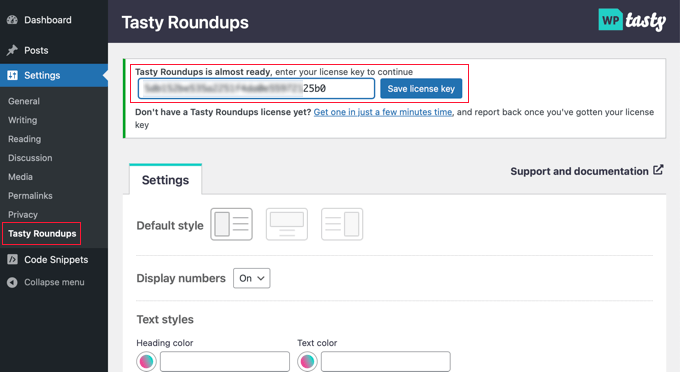
Enquanto estiver nessa página, você também poderá configurar o estilo padrão das suas listas. Por exemplo, você pode exibir imagens à esquerda, na parte superior ou à direita de cada publicação e escolher se deseja numerar cada publicação na lista.
Por padrão, o roundup seguirá a formatação do tema do WordPress que você estiver usando. No entanto, você pode personalizar seus estilos de texto, número, botão e bloco.
Depois de configurar o plug-in, basta clicar no botão “Save Changes” (Salvar alterações) na parte inferior da página para armazenar suas configurações.
Para criar uma postagem de resumo, você precisará criar uma nova postagem ou abrir uma postagem existente na qual deseja adicionar a lista.
Depois disso, clique no botão “+” na parte superior da tela e localize “Tasty Roundup” na seção Widgets. Em seguida, você pode arrastar o bloco para onde deseja que ele apareça em sua postagem.
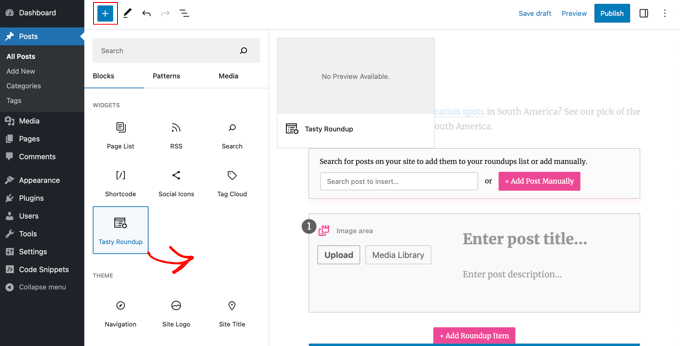
Em seguida, você pode usar o bloco para adicionar publicações ao resumo de seu próprio blog ou de outros sites.
Cada postagem terá um design simples, formatação consistente e links claros para suas postagens de origem. Isso cria uma boa experiência para o usuário e permite que os leitores examinem seu conteúdo com facilidade.
Como adicionar uma postagem de seu blog
As postagens da sua lista geralmente incluem postagens do seu próprio blog WordPress, e o WP Tasty Roundups facilita isso. Basta digitar uma ou duas palavras-chave no recurso de pesquisa incorporado, e uma lista de postagens correspondentes será exibida na tela.
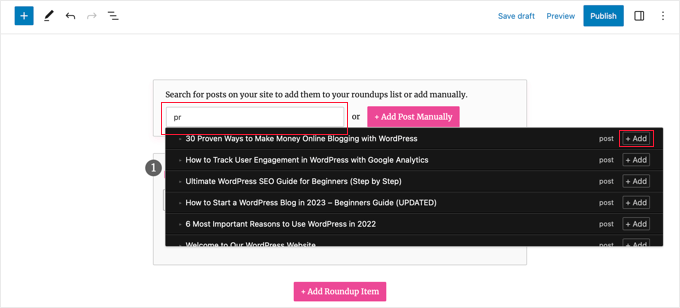
Tudo o que você precisa fazer é clicar no nome da postagem ou no botão “+ Adicionar” ao lado dela.
Essa postagem será imediatamente adicionada ao seu resumo. O plug-in puxará automaticamente as imagens, os títulos, as descrições e os links da postagem para sua lista de resumo. Mais adiante neste artigo, mostraremos a você como personalizar essas informações.
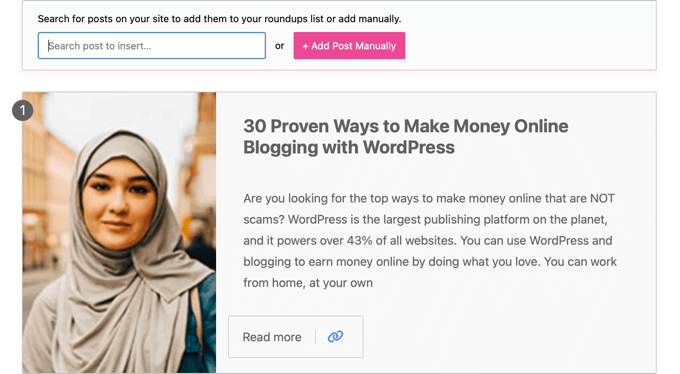
Você pode adicionar mais posts de blog ao post da lista repetindo essas etapas.
Como adicionar uma postagem de outro blog ou site
Você também pode adicionar publicações de outros blogs ou sites, embora isso exija um pouco mais de trabalho.
Quando você clica no botão ‘+ Add Post Manually’, um item de roundup em branco é adicionado à parte inferior do bloco Tasty Roundups.
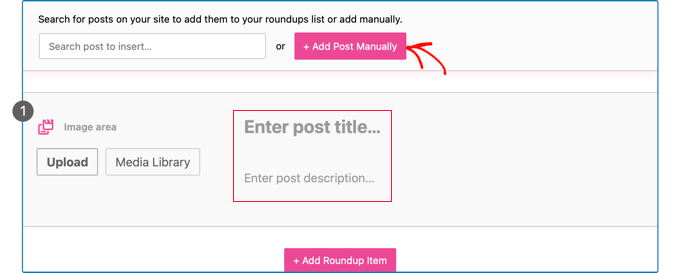
Agora, você precisa digitar manualmente o título e a descrição da postagem. Você também pode usar os botões na área de imagem para carregar uma nova imagem ou adicionar uma da biblioteca de mídia.
Depois de fazer isso, você precisa adicionar o URL do artigo clicando no ícone “Adicionar link” na barra de ferramentas. Basta colar o URL do artigo na caixa e pressionar a tecla Enter ou clicar no ícone “Apply” (Aplicar) à direita da caixa do URL.
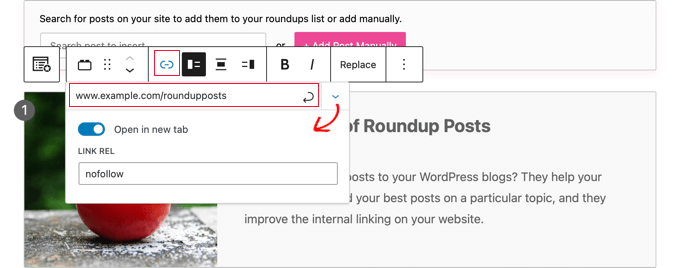
Você pode ver mais opções clicando no ícone de seta para baixo “Configurações de link” à direita. Para links para outros sites, recomendamos ativar a opção “Abrir em nova guia”. Você também pode digitar “nofollow” na caixa “Link Rel” para não passar a autoridade do seu link para outros sites.
Para obter mais informações, consulte nosso guia para iniciantes sobre como adicionar links nofollow no WordPress.
Depois de adicionar o link, um botão “Leia mais” aparecerá no artigo. Ao clicar nesse link, seus leitores serão direcionados diretamente para o artigo.
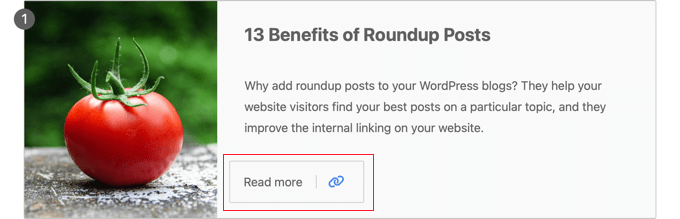
Personalizando seu Roundup
Depois de terminar de adicionar todos os artigos à sua postagem de lista, há algumas maneiras de personalizar o resumo.
Por exemplo, você pode alterar a ordem das postagens selecionando uma postagem e clicando nos botões “Mover para cima” ou “Mover para baixo” na barra de ferramentas. Você também pode usar o recurso de arrastar e soltar.

Você também pode personalizar individualmente cada publicação do resumo.
Por exemplo, usando os botões da barra de ferramentas, você pode alterar se a imagem é exibida à esquerda, na parte superior ou à direita. Talvez você queira ter algumas postagens com a imagem à direita e outras com a imagem à esquerda.
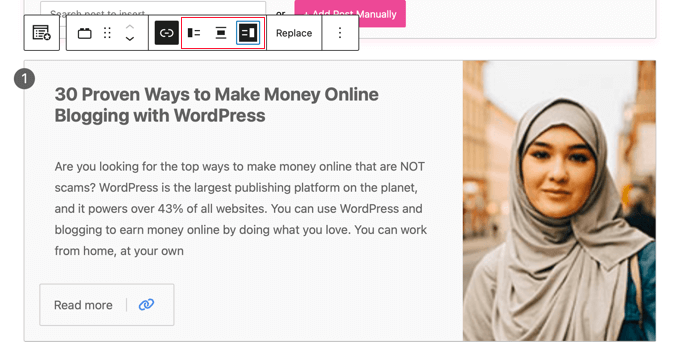
Também é possível editar o título e o trecho. Você pode formatar esse texto usando os ícones “Negrito” e “Itálico” na barra de ferramentas. Você pode até mesmo editar o texto do botão.
Além disso, você pode alterar a imagem exibida no roundup clicando no botão “Replace” (Substituir) na barra de ferramentas, o que lhe permitirá carregar uma nova imagem ou escolher uma da biblioteca de mídia.
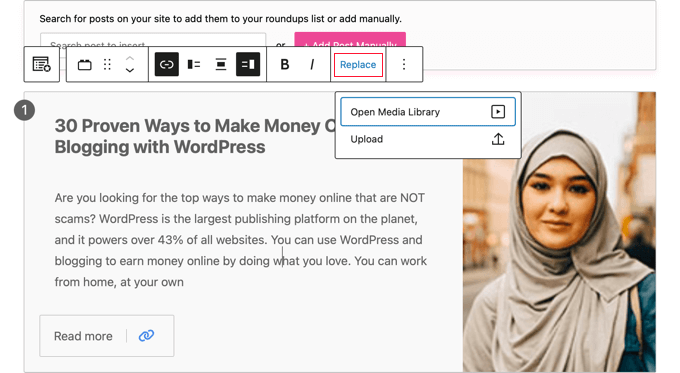
Quando terminar de criar e personalizar sua postagem de resumo, você poderá publicá-la usando o botão “Publicar” ou “Atualizar” na parte superior da página.
Depois disso, você pode visitar seu site para ver a aparência da postagem ou do mostruário do roundup. Aqui está uma prévia do nosso exemplo de roundup.
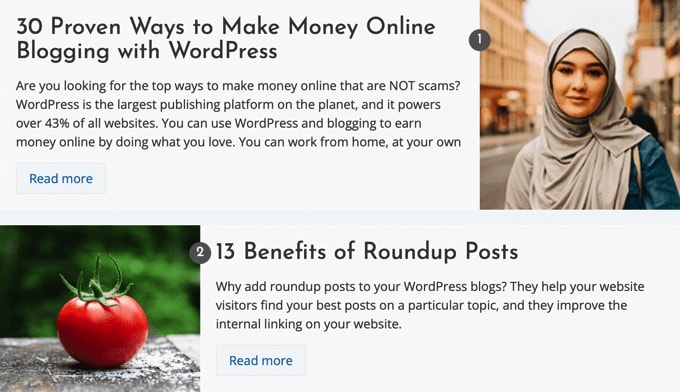
Guias especializados sobre como escrever conteúdo no WordPress
As postagens de roundup são apenas um tipo de conteúdo que você pode publicar em seu site. Talvez você queira ver alguns de nossos outros guias relacionados a escrever diferentes tipos de conteúdo no WordPress.
- Qual é a diferença entre posts e páginas no WordPress?
- Páginas importantes que todo blog WordPress deve ter
- Como escrever um ótimo post de blog (estrutura + exemplos)
- Como adicionar um novo post no WordPress e utilizar todos os recursos
- Como escrever um esboço de postagem de blog para o WordPress
- Como gerar rapidamente mais de 100 ideias de posts para blogs
- Como criar tipos de post personalizados no WordPress
- Revelado: Quais são os tipos mais populares de blogs?
- Como escrever conteúdo usando o gerador de conteúdo de IA no WordPress
- Melhores prompts do ChatGPT para blogueiros, profissionais de marketing e mídias sociais
Esperamos que este tutorial tenha ajudado você a aprender como criar facilmente uma postagem de resumo no WordPress. Talvez você também queira ver nosso guia sobre como aumentar o tráfego do seu blog ou nossas escolhas de especialistas para os plug-ins obrigatórios do WordPress para expandir seu site.
Se você gostou deste artigo, inscreva-se em nosso canal do YouTube para receber tutoriais em vídeo sobre o WordPress. Você também pode nos encontrar no Twitter e no Facebook.





Syed Balkhi says
Hey WPBeginner readers,
Did you know you can win exciting prizes by commenting on WPBeginner?
Every month, our top blog commenters will win HUGE rewards, including premium WordPress plugin licenses and cash prizes.
You can get more details about the contest from here.
Start sharing your thoughts below to stand a chance to win!
Ralph says
This method looks so much better than just creating it like a normal article with internal links!
I have a question: If I add blog posts from my blog with a plugin and later change the title of that post, does it stay the same in the roundup post or does it also change there?
WPBeginner Support says
The roundup post would not automatically update it’s text when you change your post title.
Administrador
Jiří Vaněk says
I try to reference older articles within my text using links. If I’m writing about a topic on which I’ve previously created a separate article, I link to it to improve my internal link building. This technique is also an interesting approach for better internal linking.
WPBeginner Support says
Glad you think so
Administrador
Parinaz Jokhi says
This maybe unrelated but your email and this post made me aware that I cannot set latest posts in my final post for the month it changes to newest to oldest. I always thought I was selecting and saving the ones I want for that particular post. Nice plugin! Your emails constantly educate a newbie like me.Thank you.
WPBeginner Support says
Glad to hear our guide was helpful and that we could clear up that misconception
Administrador